iDRAC:iDRAC Webインターフェイスを使用してファームウェアをリモートでアップデートする方法
Résumé: この記事では、Integrated Dell Remote Access Controller (iDRAC) 7、8、または9を使用したDell PowerEdgeサーバー ファームウェアのアップデートについて説明します。ファームウェア イメージのダウンロード、iDRAC Webインターフェイスへのログイン、インストール用イメージのアップロード、保留中のアップデートの管理について詳しく説明します。 ...
Cet article concerne
Cet article ne concerne pas
Cet article n’est associé à aucun produit spécifique.
Toutes les versions du produit ne sont pas identifiées dans cet article.
Instructions
この記事では、Dell PowerEdgeサーバーおよびiDRACを搭載したその他の製品のiDRAC Webインターフェイスを使用してリモート アップデートする方法を説明します。
Dellサポート ページにサービス タグを入力すると、必要なファームウェア ファイルを見つけることができます。以下は、表示されるページです(2024年6月21日現在有効)。この例では、アップデートするiDRAC9ファームウェアを搭載したPowerEdge R640サーバーを示します。

手順は、 iDRAC9 、 iDRAC8、iDRAC7のどれ が使用されているかによって異なります。詳細については、該当するiDRACモデルをクリックしてください。

Process:
Process:
注:その他のアップデート方法については、「PowerEdge: ファームウェアとドライバーのアップデート
Dellサポート ページにサービス タグを入力すると、必要なファームウェア ファイルを見つけることができます。以下は、表示されるページです(2024年6月21日現在有効)。この例では、アップデートするiDRAC9ファームウェアを搭載したPowerEdge R640サーバーを示します。
注:ファームウェアのアップデートに使用するすべてのファイル(一部の古いモデルのハード ドライブ ファームウェア バージョンを除く)は、Windows 64ビット ベースのDUPファイルである必要があります。

図1: ファームウェア アップデートを見つける方法。
手順は、 iDRAC9 、 iDRAC8、iDRAC7のどれ が使用されているかによって異なります。詳細については、該当するiDRACモデルをクリックしてください。
iDRAC9
ビデオ
iDRAC9を使用してPowerEdgeファームウェアをアップデートする方法をご覧ください。
再生時間:00:01:15 (hh:mm:ss)
クローズド キャプション(字幕)の言語設定は、このビデオ プレーヤーのCCアイコンを使用して選択できます。
単一コンポーネントのアップデート方法を使用してファームウェアをアップデートする前に、ローカル システム上の任意の場所にファームウェア イメージをダウンロードしていることを確認します。単一コンポーネントのDell Update Package (DUP)のファイル名には、空白スペースを含めないでください。

図2: iDRAC9アップデート画面
Process:
- iDRAC9 Webインターフェイスにログインします。
- [Maintenance]に移動し、[System Update]をクリックします。[手動アップデート]ページが表示されます。
- [Manual Update]タブで、[Location Type]として[Local]を選択します
- ファイルの選択をクリックして、必要なコンポーネントのファームウェアイメージファイルを選択して、アップロードをクリックします。
- アップロードが完了すると、[Update Details]セクションにiDRACにアップロードされた各ファームウェア ファイルとそのステータスが表示されます。ファームウェア イメージ ファイルが有効で、正常にアップロードされた場合は、[ Contents ]列に(
+)アイコンをクリックします。名前を拡張して、「Device Name(デバイス名)」、「Current(現在)」、および「Available firmware version(使用可能なファームウェアバージョン)」情報を表示します。 - 必要なファームウェア ファイルを選択して、次のいずれかの操作を行います。
- ホストシステムの再起動を必要としないファームウェアイメージの場合は、「Install(インストール)」をクリックします。たとえば、iDRACファームウェア ファイルが該当します。
- ホストシステムの再起動を必要とするファームウェアイメージの場合は、「Install and Reboot(インストールして再起動)」または「Install Next Reboot(次の再起動時にインストール)」をクリックします。
- ファームウェアアップデートをキャンセルするには、「Cancel(キャンセル)」をクリックします。
- ジョブ キューページを表示するには、 ジョブ キューをクリックします。このページは、保留中のファームウェア アップデートの表示および管理に使用します。[OK]をクリックして現在のページを更新し、ファームウェア アップデートのステータスを表示することができます。
iDRAC8またはiDRAC7
単一コンポーネントのアップデート方法を使用してファームウェアをアップデートする前に、ローカル システム上の任意の場所に、ファームウェア イメージをダウンロードしていることを確認します。
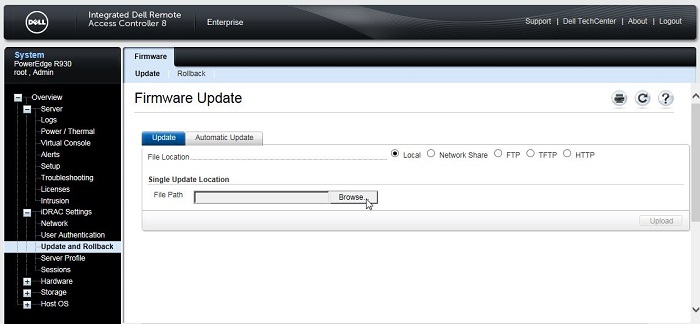
図3:iDRAC8およびiDRAC7ファームウェア アップデート
Process:
- iDRAC8またはiDRAC7にログインします。
- 概要に移動し、iDRAC設定をクリックしてから、アップデートおよびロールバックをクリックします。ファームウェアのアップデート ページが表示されます。
- [Update]タブで、[File Location]に[Local]を選択します。
- 「Browse(ブラウズ)」をクリックして、必要なコンポーネントのファームウェア・イメージ・ファイルを選択して、「Upload(アップロード)」をクリックします。
- アップロードが完了すると、[Update Details]セクションにiDRACにアップロードされた各ファームウェア ファイルとそのステータスが表示されます。ファームウェア イメージ ファイルが有効で、正常にアップロードされた場合は、[ Contents ]列に(
+)アイコンをクリックします。名前を拡張して、「Device Name(デバイス名)」、「Current(現在)」、および「Available firmware version(使用可能なファームウェアバージョン)」情報を表示します。 - 必要なファームウェアファイルを選択し、以下のいずれかを行います。
- ホストシステムの再起動を必要としないファームウェアイメージの場合は、「Install(インストール)」をクリックします。たとえば、iDRACファームウェア ファイルが該当します。
- ホストシステムの再起動を必要とするファームウェアイメージの場合は、「Install and Reboot(インストールして再起動)」または「Install Next Reboot(次の再起動時にインストール)」をクリックします。
- ファームウェアアップデートをキャンセルするには、「Cancel(キャンセル)」をクリックします。
- [ジョブ キュー]をクリックすると、[ジョブ キュー]ページが表示され、保留中のファームウェア アップデートを表示して管理することができます。[OK]をクリックして現在のページを更新し、ファームウェア アップデートのステータスを表示することもできます。
Informations supplémentaires
推奨記事
ここでは、このトピックに関連した役立つ可能性のある推奨記事をいくつか紹介します。
- Dell PowerEdge:iDRACへのHTTPS接続を使用してファームウェアをアップデートする方法
- iDRAC6、7、8、および9での仮想メディア機能の使用方法
- Dell PowerEdgeサーバーのファームウェアおよびドライバーのアップデート
- Dellオンライン リポジトリーからのiDRACシステムのアップデートがHTTPSプロトコルに限定された
- Dell PowerEdge:iDRAC9を使用して仮想ディスクを作成する方法」
- Integrated Dell Remote Access Controller (iDRAC)をリセットする方法
- PowerEdge Server:LifeCycle Controllerのアップデート
- 「iDRAC7およびiDRAC8を介したSupportAssistコレクションのエクスポート」
- iDRAC9を使用したSupportAssistコレクションのエクスポート
- Dell PowerEdgeドライバーまたはファームウェアをOSから直接アップデートする(WindowsおよびLinux)
- Dell Repository Manager (DRM)
- Integrated Dell Remote Access Controller 9バージョンおよびリリース ノート
- デルのオンライン リポジトリーからのLifecycle Controllerプラットフォームのアップデートが失敗する
Produits concernés
iDRAC7, iDRAC8, iDRAC9, PowerEdge XR2, PowerEdge C4130, Poweredge C4140, PowerEdge c6320, PowerEdge c6320p, PowerEdge C6420, PowerEdge C6520, PowerEdge C6525, PowerEdge C6615, PowerEdge C6620, Poweredge FC430, Poweredge FC630, PowerEdge FC640
, Poweredge FC830, PowerEdge FD332, PowerEdge FM120x4 (for PE FX2/FX2s), PowerEdge FX2/FX2s, PowerEdge HS5610, PowerEdge HS5620, PowerEdge M420, PowerEdge M520, PowerEdge M520 (for PE VRTX), PowerEdge M620, PowerEdge M620 (for PE VRTX), PowerEdge M630, PowerEdge M630 (for PE VRTX), PowerEdge M640, PowerEdge M640 (for PE VRTX), PowerEdge M820, PowerEdge M820 (for PE VRTX), PowerEdge M830, PowerEdge M830 (for PE VRTX), PowerEdge MX740C, PowerEdge MX750c, PowerEdge MX760c, PowerEdge MX840C, PowerEdge R220, PowerEdge R230, PowerEdge R240, PowerEdge R250, PowerEdge R320, PowerEdge R330, PowerEdge R340, PowerEdge R350, PowerEdge R420, PowerEdge R420XR, PowerEdge R430, PowerEdge R440, PowerEdge R450, PowerEdge R520, PowerEdge R530, PowerEdge R530xd, PowerEdge R540, PowerEdge R550, PowerEdge R620, PowerEdge R630, PowerEdge R640, PowerEdge R6415, PowerEdge R650, PowerEdge R650xs, PowerEdge R6515, PowerEdge R6525, PowerEdge R660, PowerEdge R660xs, PowerEdge R6615, PowerEdge R6625, PowerEdge R720, PowerEdge R720XD, PowerEdge R730, PowerEdge R730xd, PowerEdge R740, PowerEdge R740XD, PowerEdge R740XD2, PowerEdge R7415, PowerEdge R7425, PowerEdge R750, PowerEdge R750XA, PowerEdge R750xs, PowerEdge R7515, PowerEdge R7525, PowerEdge R760, PowerEdge R760XA, PowerEdge R760xd2, PowerEdge R760xs, PowerEdge R7615, PowerEdge R7625, PowerEdge R820, PowerEdge R830, PowerEdge R840, PowerEdge R860, PowerEdge R920, PowerEdge R930, PowerEdge R940, PowerEdge R940xa, PowerEdge R960, PowerEdge T130, PowerEdge T140, PowerEdge T150, PowerEdge T320, PowerEdge T330, PowerEdge T340, PowerEdge T350, PowerEdge T420, PowerEdge T430, PowerEdge T440, PowerEdge T550, PowerEdge T560, PowerEdge T620, PowerEdge T630, PowerEdge T640, PowerEdge XE2420, PowerEdge XE7420, PowerEdge XE7440, PowerEdge XE8545, PowerEdge XE8640, PowerEdge XE9680, PowerEdge XR11, PowerEdge XR12, PowerEdge XR4510c, PowerEdge XR4520c, PowerEdge XR5610, PowerEdge XR7620, PowerEdge XR8610t, PowerEdge XR8620t
...
Propriétés de l’article
Numéro d’article: 000134013
Type d’article: How To
Dernière modification: 17 déc. 2024
Version: 20
Trouvez des réponses à vos questions auprès d’autres utilisateurs Dell
Services de support
Vérifiez si votre appareil est couvert par les services de support.